win10不能访问此共享文件夹,因为你组织的安全 Win10无法访问共享文件安全策略阻止解决方法
更新时间:2024-07-19 08:57:58作者:yang
Win10无法访问共享文件夹可能是由于安全策略的阻止所致,在组织的安全策略下,可能会限制某些设备或用户访问共享文件夹。要解决这个问题,可以尝试调整安全策略,确保允许特定设备或用户访问共享文件夹。还可以检查网络设置和共享文件夹的权限设置,确保设备在同一局域网内,并具有足够的访问权限。通过这些方法,可以解决Win10无法访问共享文件夹的问题,确保正常的文件共享和传输。
解决方法:
1、首先打开计算机,再计算机内敲击window+R组合键打开运行界面。
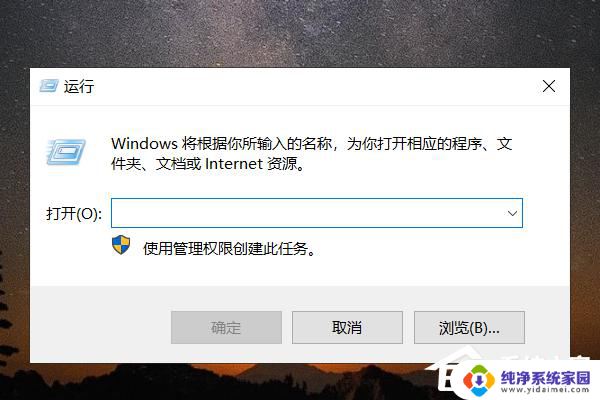
2、然后在界面内输入gpedit.msc并敲击回车键。
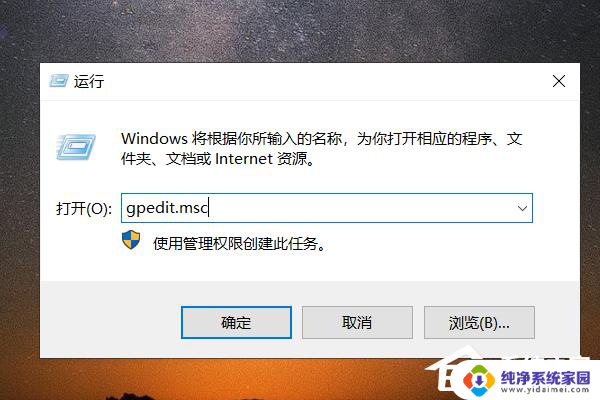
3、然后在弹出的界面内找到“计算机配置”选项并使用鼠标单击打开。
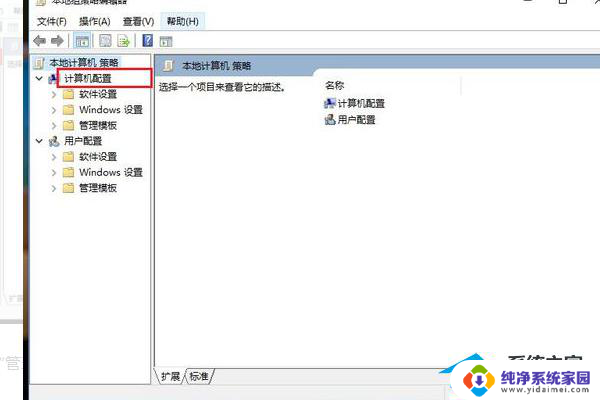
4、再在界面内找到“管理模板”选项并使用鼠标单击。
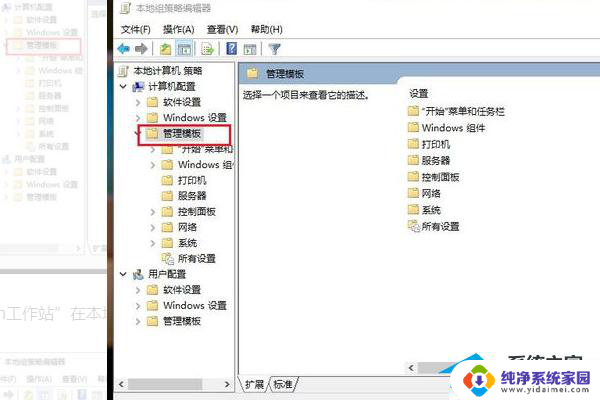
5、然后在界面内找到“网络”-“Lanman工作站”选项并使用鼠标单击。
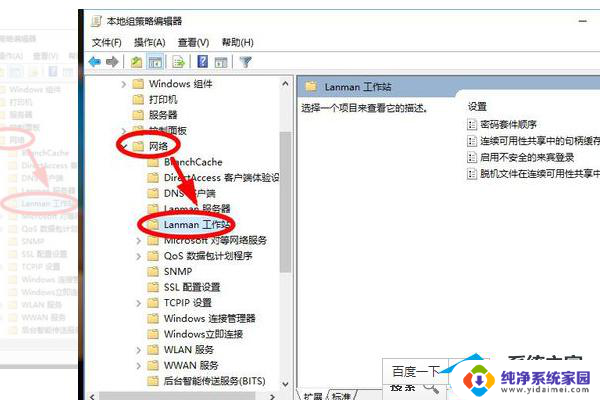
6、然后在界面内找到“启用不安全的来宾登录”选项并使用鼠标单击打开。
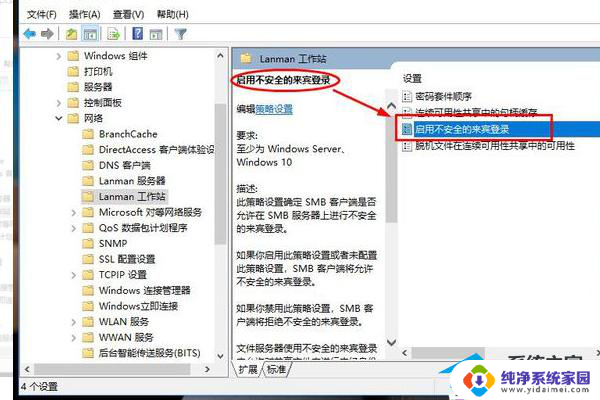
7、然后在界面内找到“已启用”选项并使用鼠标单击勾选即可解决电脑出现“你不能访问此共享文件夹,因为你组织的安全策略阻止未经身份验证的来宾访问。”的问题了。
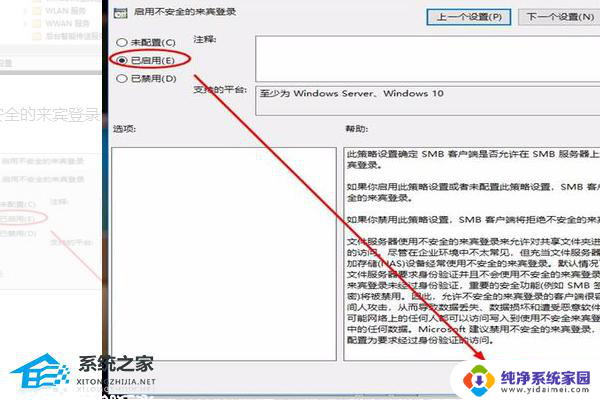
以上是关于无法访问此共享文件夹的解决方法,只要按照说明进行操作,即可解决您组织的安全限制问题,希望这些方法能对大家有所帮助。
win10不能访问此共享文件夹,因为你组织的安全 Win10无法访问共享文件安全策略阻止解决方法相关教程
- win10企业版 你不能访问此共享网络 WIN10无法访问其他电脑共享文件夹的解决方法
- win10访问samba共享文件夹 Win10无法访问Samba共享文件夹怎么解决
- win10怎么访问win7共享文件夹 win10无法访问win7共享文件夹
- 共享文件错误0x80004005 win10无法访问共享文件夹0x80004005错误解决方法
- xp共享文件win10访问 Windows10无法访问WindowsXP/2003共享文件夹
- win10无法访问winxp共享文件夹 Windows 10无法访问Windows XP共享文件夹的解决办法
- win10共享磁盘没有权限访问 共享文件夹无法访问怎么办
- windows访问共享目录 win10共享文件夹访问方法
- win7能访问win10 win10访问不了win7 win10访问不了win7共享文件夹的解决方法
- xp访问不了win10共享 winxp系统无法访问win10系统共享文件
- 怎么查询电脑的dns地址 Win10如何查看本机的DNS地址
- 电脑怎么更改文件存储位置 win10默认文件存储位置如何更改
- win10恢复保留个人文件是什么文件 Win10重置此电脑会删除其他盘的数据吗
- win10怎么设置两个用户 Win10 如何添加多个本地账户
- 显示器尺寸在哪里看 win10显示器尺寸查看方法
- 打开卸载的软件 如何打开win10程序和功能窗口